
一般人如果有雲端儲存需求的話,都會優先想到 Google Drive 或是 Microsoft OneDrive 這類的雲端硬碟吧!今天我們就要跟大家分享一款來自日本的雲端硬碟,提供超大 45GB 的免費雲端儲存空間,而且支援 WebDAV 服務,讓你不用透過網頁、App 就可以連線,甚至當成資料同步伺服器。
下面我們就教大家申請這個超大容量 45GB 的日本雲端網路空間。
申請 InfiniCloud 獲得免費 20GB 雲端空間
這次提供免費 45GB 儲存空間的是日本一個叫做 InfiniCloud 的雲端服務
首先我們進入 InfiniCloud 首頁,並且建立一個 InfiniCloud 帳號,我會把 InfiniCloud 的網址放在文章最後,大家先看完教學以及領取 45GB 的步驟後,再點進去申請。
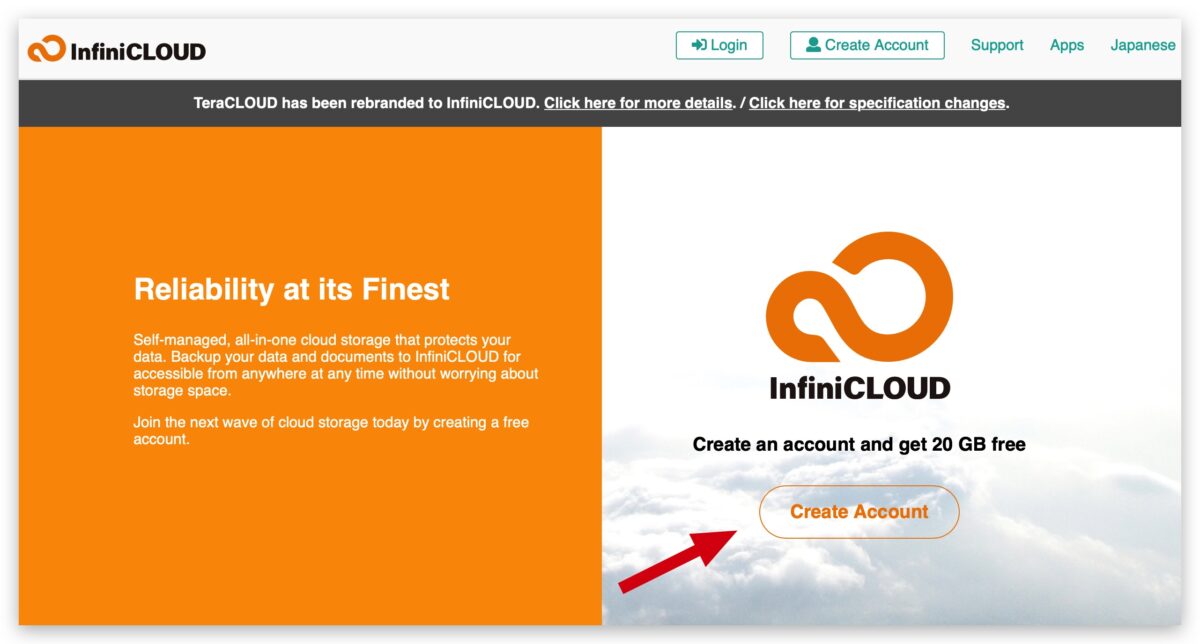
接著輸入姓名、電子信箱、使用者 ID 與密碼,並且勾選下方的三個選項,而且強制都要勾選,再按下 Next 按鈕。
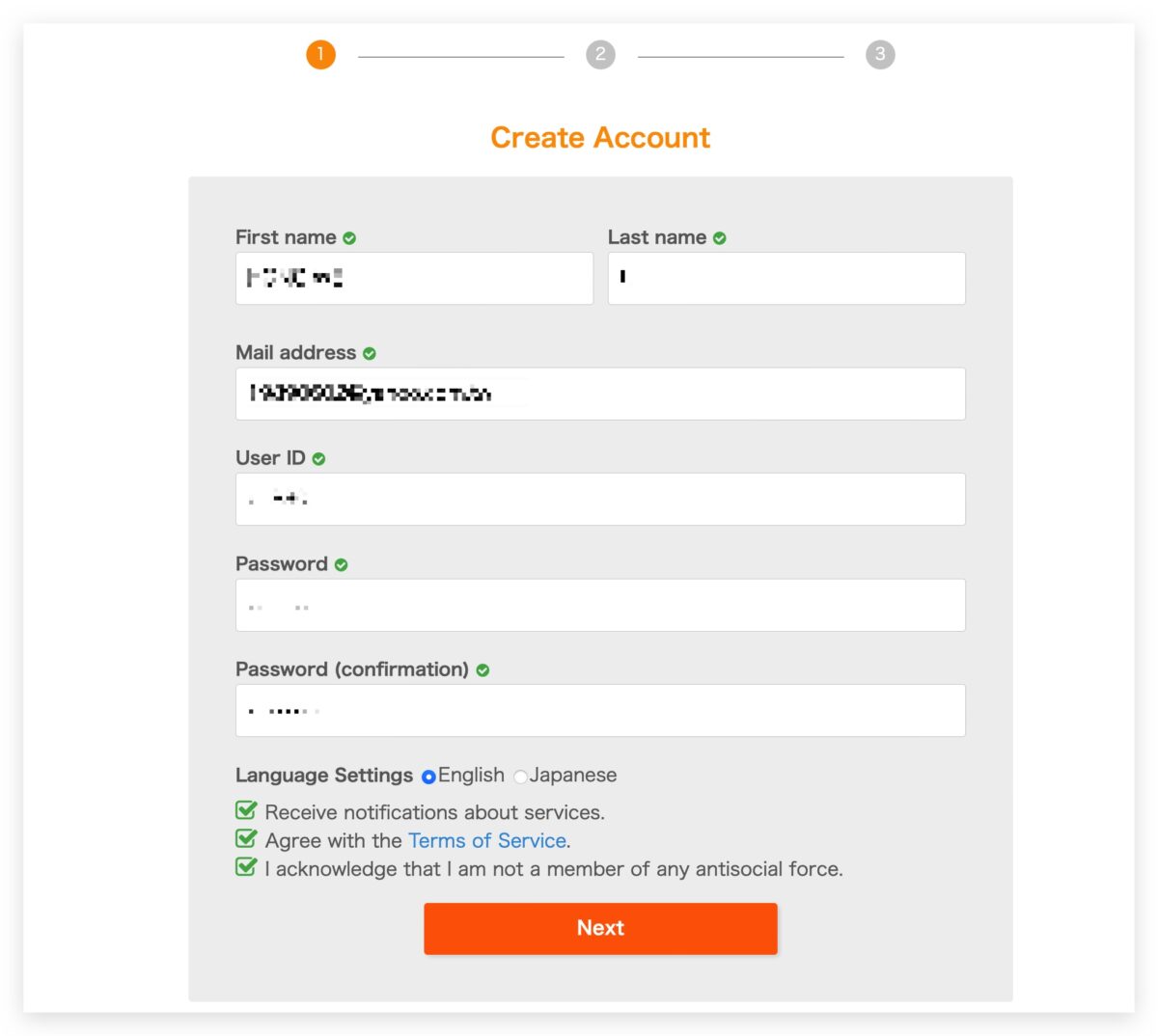
按下 Next 之後,InfiniCloud 會寄送一封確認信,裡面有認證碼,填入 Verification Code 欄位以後,再按下 Next。
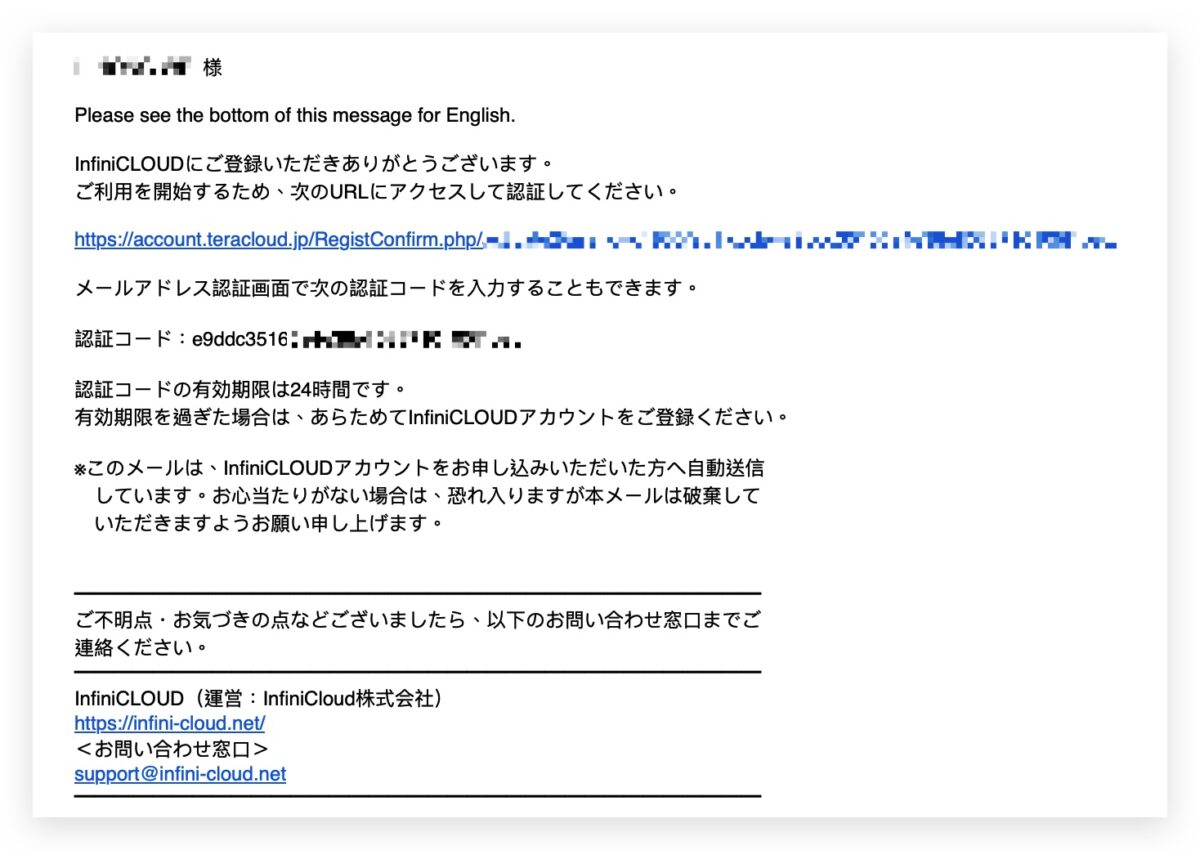
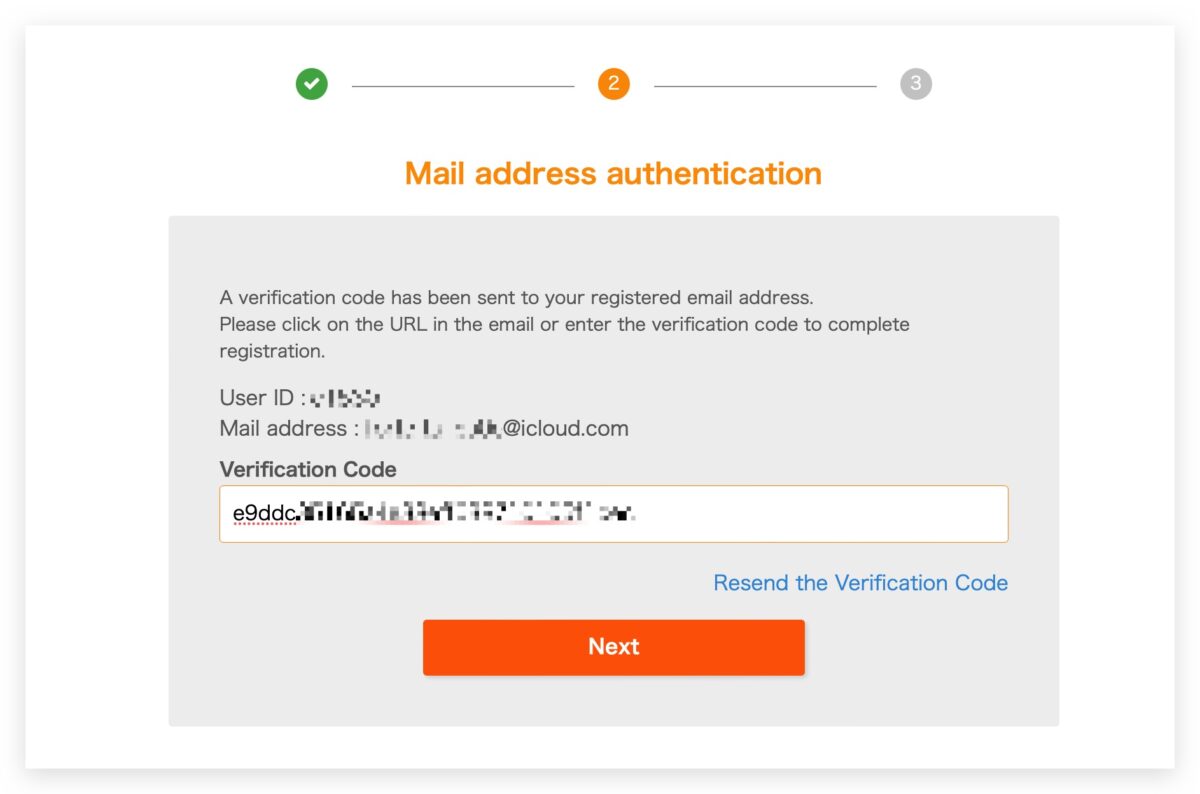
對了!如果你使用的是 Yahoo 的信箱可能會收不到接下來的認證碼,請使用其他非 Yahoo 的信箱。
最後看到畫面出現「InfiniCLOUD account registration is complete」的字樣就表示 InfiniCloud 的帳號已經建立好了。
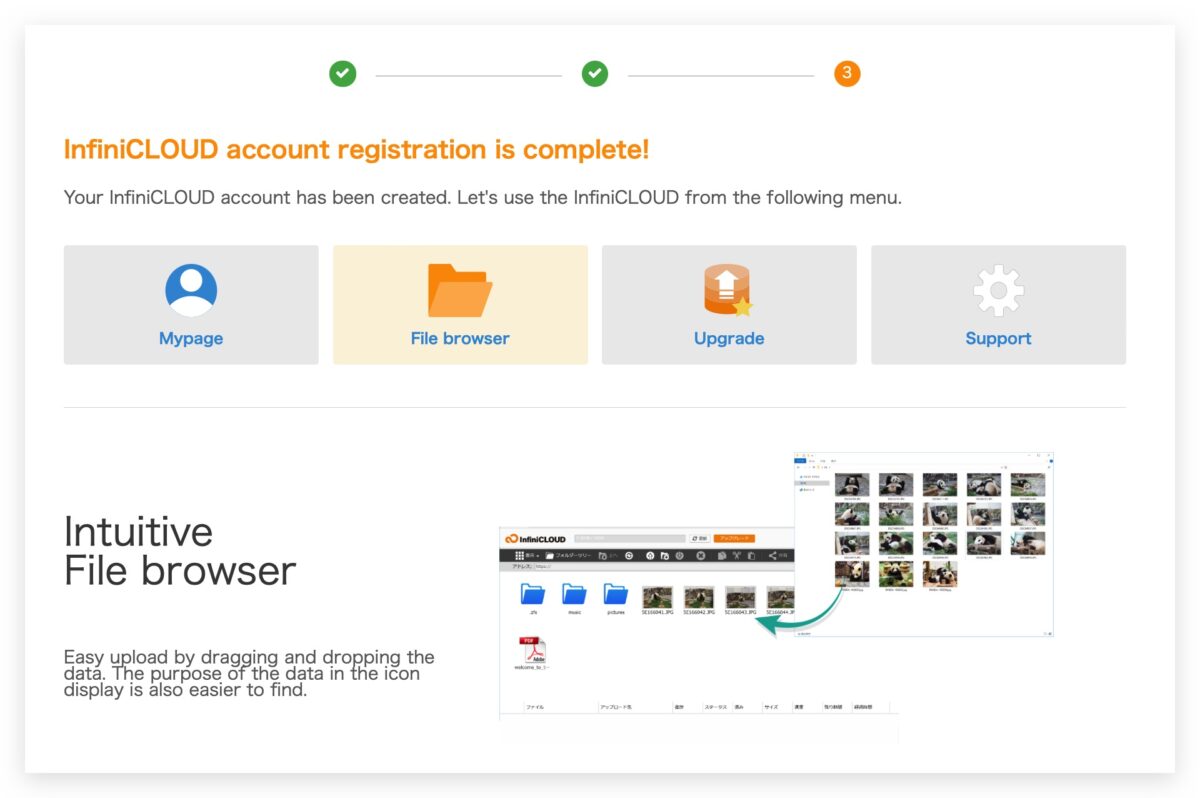
你可以點選 Mypage 功能進入到個人頁面中,會需要再重新登錄一次,然後你就會看到目前可以使用的免費空間是 20GB。
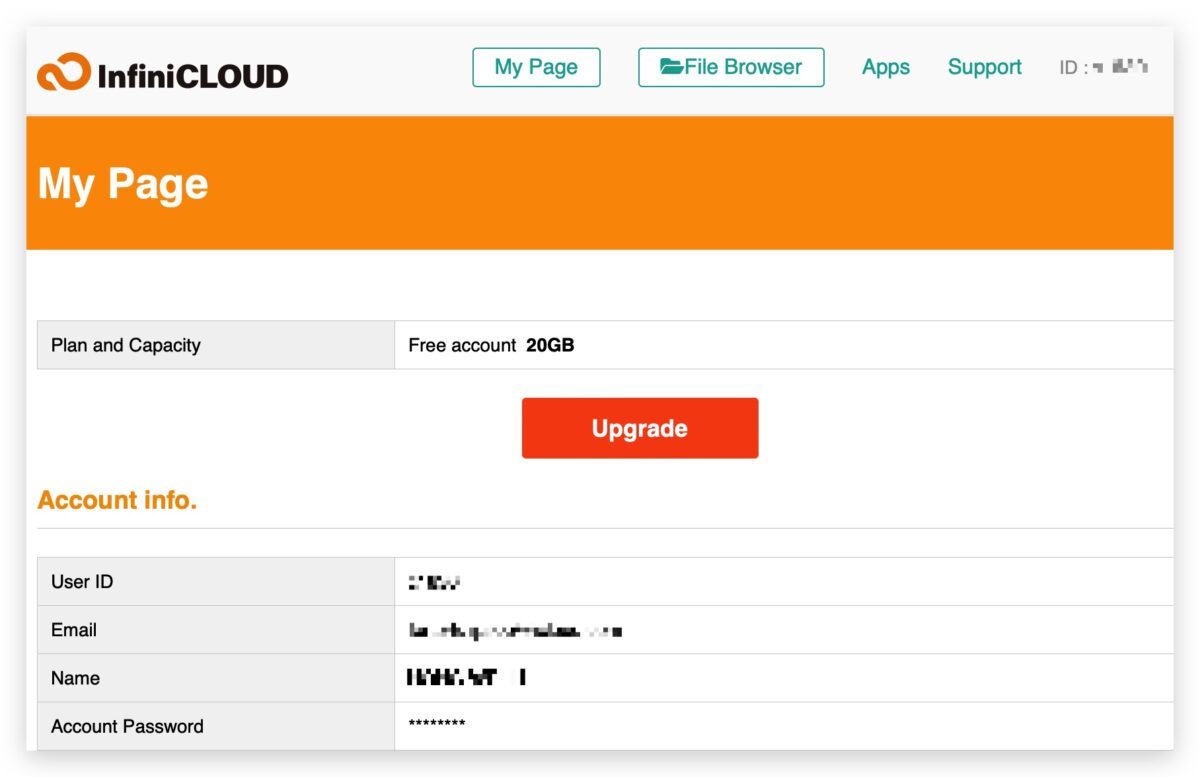
不是說有 45GB 嗎?
沒錯,20GB 是基本的,接下來要教大家把空間擴充到 45GB。
輸入好友註冊碼領取 5GB
首先我們先拿第一個額外的 5GB 免費空間。
在 Mypage 頁面中往下拉,看到「Referral Bonus」這個地方,輸入好友註冊碼「V5PNA」再按下 Apply 按鈕。
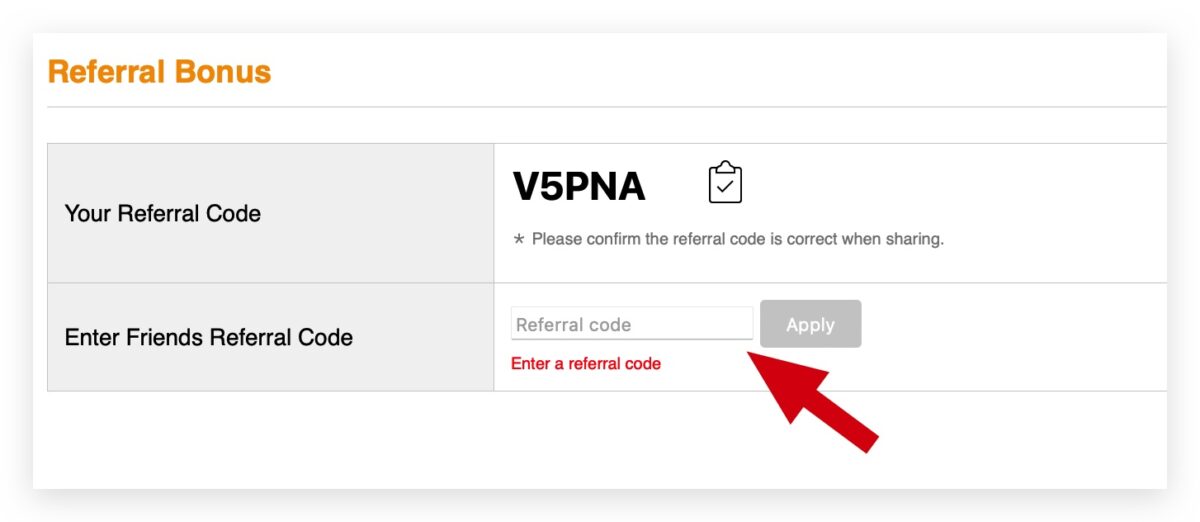
完成以後,一樣在 Mypage 頁面往下拉,你就會看到多了 5GB 的雲端空間容量,而且是沒有 End date 也就是不會過期的。
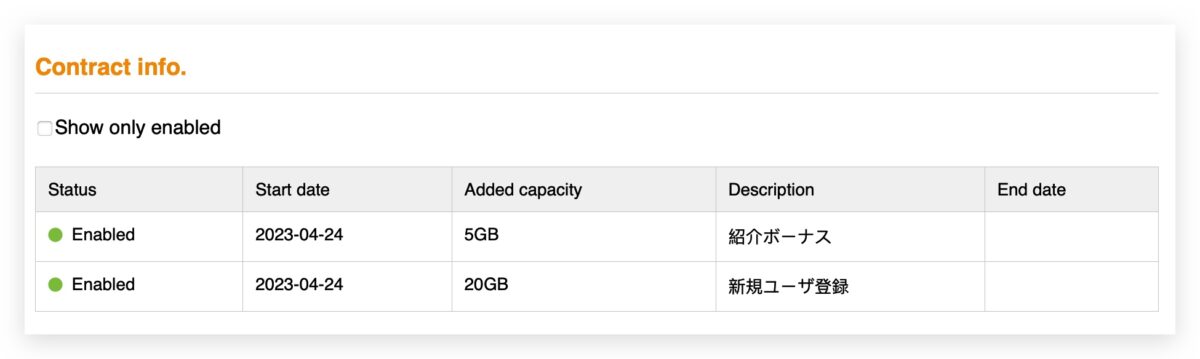
加上原本有的 20GB 這樣就有 25GB 了。
再來我們要拿剩下的 45GB 剩下的 20GB。
輸入指定網址再拿 20GB
接著,我們在網址列上輸入以下網址
https://infini-cloud.net/en/modules/bonus/code=202304_10GB_en/userid=你的 User ID你就會看到成功獲得 10GB 免費空間的訊息。
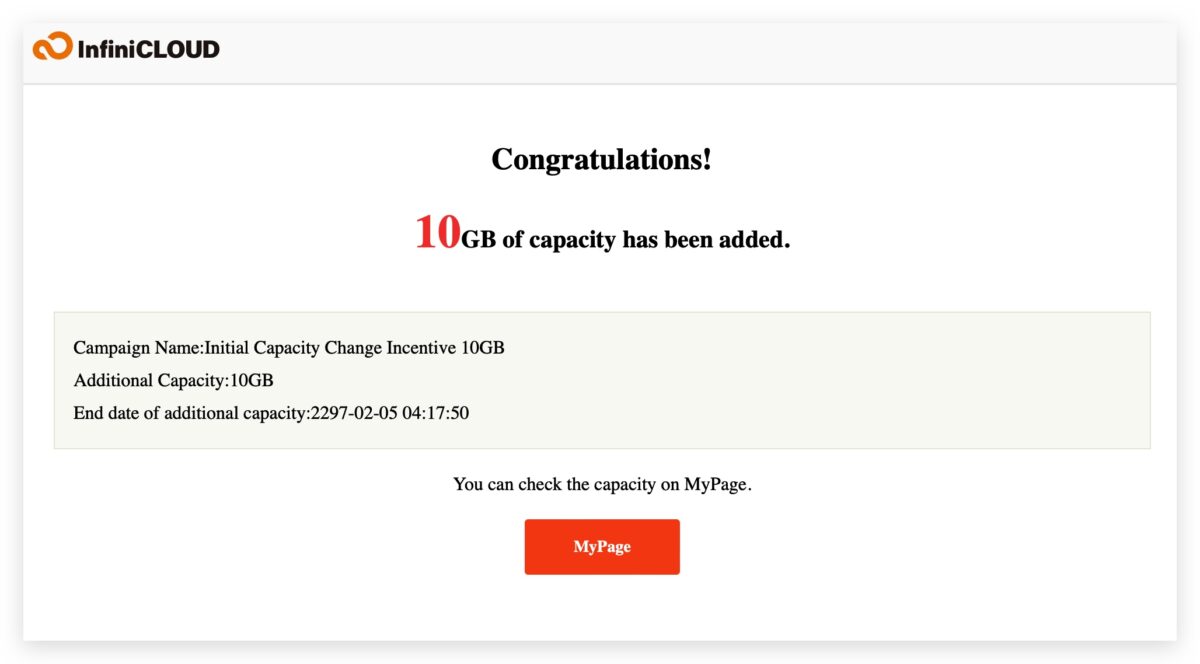
然後再輸入另外一串
https://infini-cloud.net/en/modules/bonus/code=202304_10GB_jp/userid=你的 User ID這兩串網址前面都長得一樣,只有在中後段 code=202304_10GB_ 這個地方,一個是接 en,一個是接 jp,就是他們的英文版與日文版。
輸入完以後你就會再一次到成功獲得 10GB 免費空間的訊息,你可以看到這次的名稱是以日文顯示了。
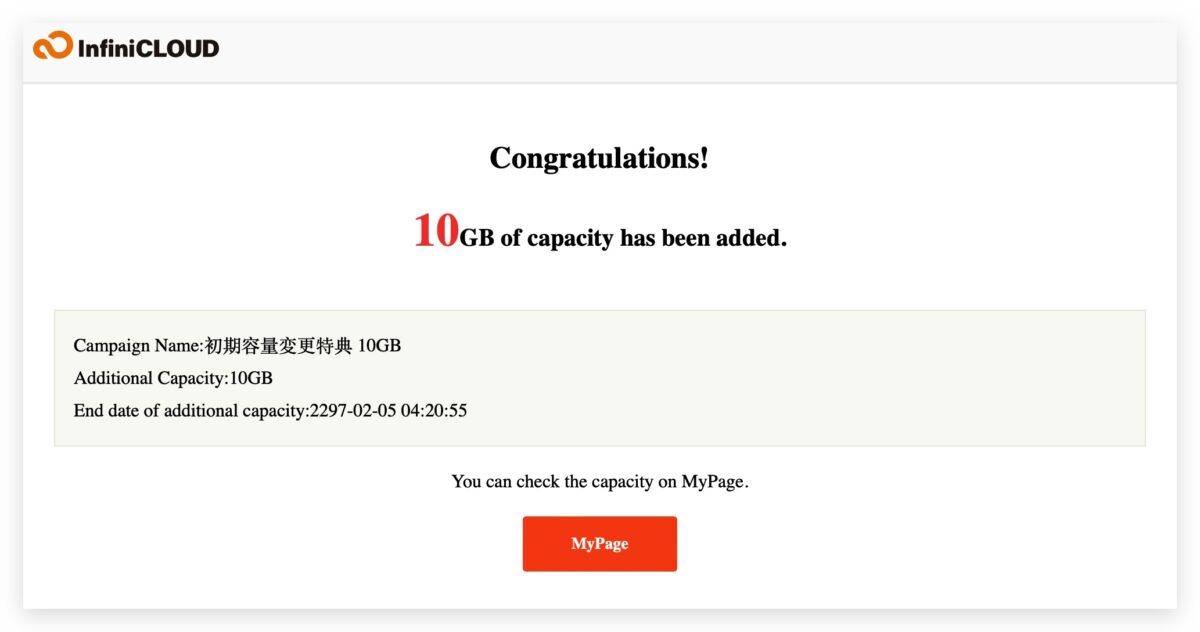
檢查是不是有 45GB 容量
最後,我們再回到 MyPage 的頁面中,滑到最下面就可以看到總共有 45GB 的容量了,雖然剛才利用網址加入的 20GB 有限制期限,但是到 2297 年…..夠了!
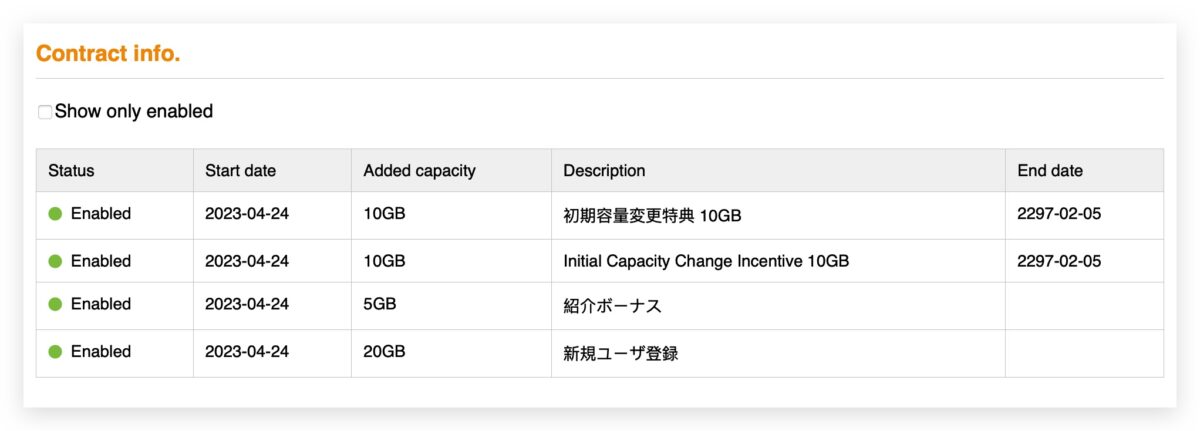
👉 InfiniCloud 帳號申請網址:請點此
最後也要提醒大家,利用網址獲得 20GB 的這個部分似乎是個 Bug,不知道什麼時候會被修復,所以如果你看到這篇教學以後趕快先申請起來吧!
另外,如果大家申請完以後,在 File Browser 中無法使用,會需要稍等一下,我是半夜申請的,大概到了早上才可以正常使用。
至於前面提過的 WebDAV 服務要怎麼使用?怎麼設定?我會另外寫一篇文章來介紹,主要是想說透過輸入網址獲得額外 20GB 的這個紅利不知道什麼時候會拿掉,所以這篇趕快上線分享給大家。
但是我先補充一下,官網有說 4/23 以後申請的可能要等至少 24 小時才能使用 WebDAV 功能。
而我自己的狀況是,我在 23 號的凌晨申請,然後一直到 26 號早上再次測試才可以成功透過 Mac 的 Finder 使用 WebDAV 服務登入。
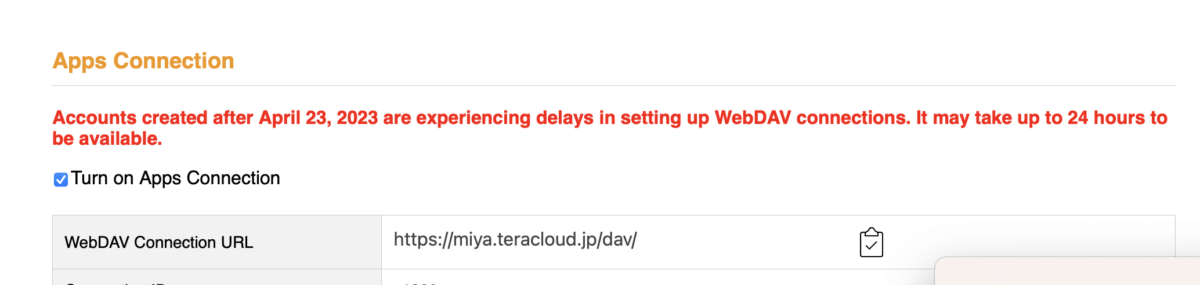
把 InfiniCloud 當成網路磁碟加入 Finder 中
InfiniCloud 的一大特色就是可以當成網路磁碟直接加掛載到 Finder 或是檔案總管裡面,不需要透過 App 或是網頁就可以存取裡面的檔案,就像是你家有一台 NAS 讓你連線一樣。
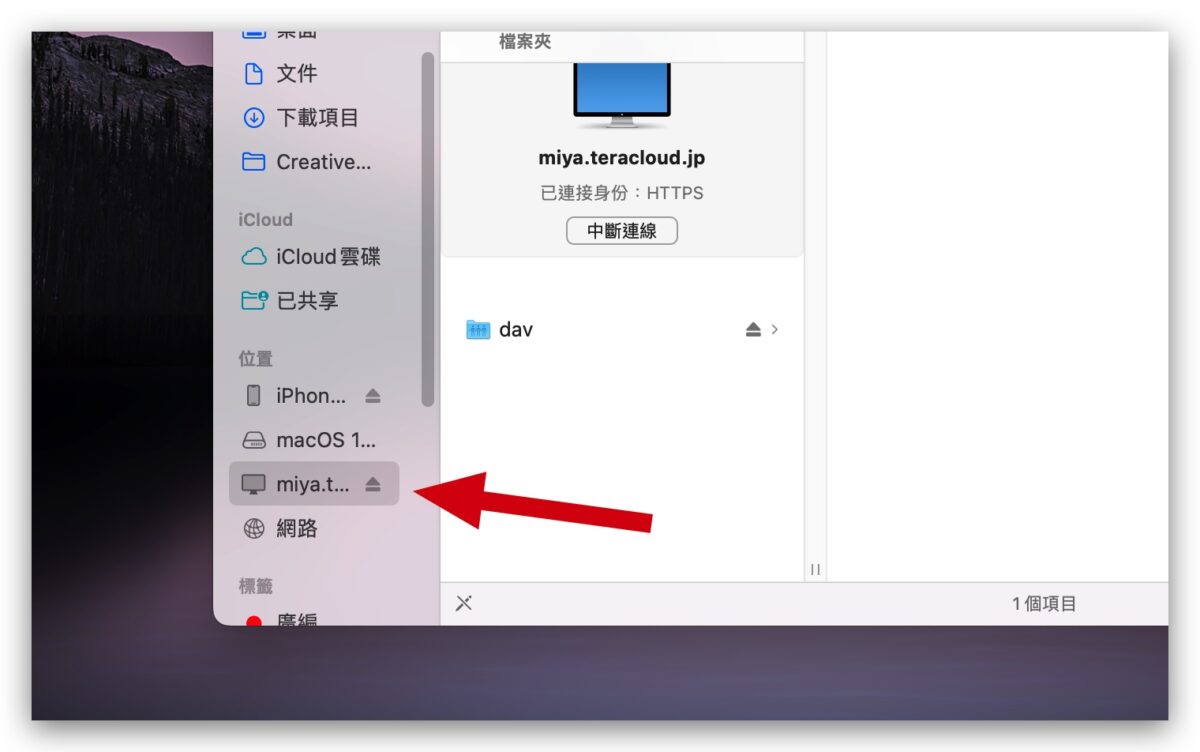
這樣的方式會比較方便,下面我們分別為 Mac 與 Windows 使用者寫了如何把 InfiniCloud 與自己的電腦連線的教學,大家可以參考教學操作。
👉 Mac:《直接用 Mac 的 Finder 連接 InfiniCloud 免費大空間,不用載 App 也不用瀏覽器》
👉 Windows:稍晚上線
還有另外為期一年的 15GB 可以拿
InfiniCloud 還有一個 15GB 可以使用一年的免費額度可以再拿,這樣在這一年期間內至少就有 60GB 可以使用了。
領取額外 15GB 的方法就是下載下面這三個 App,並且將你的 InfiniCloud 帳號綁定到 App 裡面,每完成一個 App 就會獲得 5GB 的容量,三個都完成就有 15GB 空間。
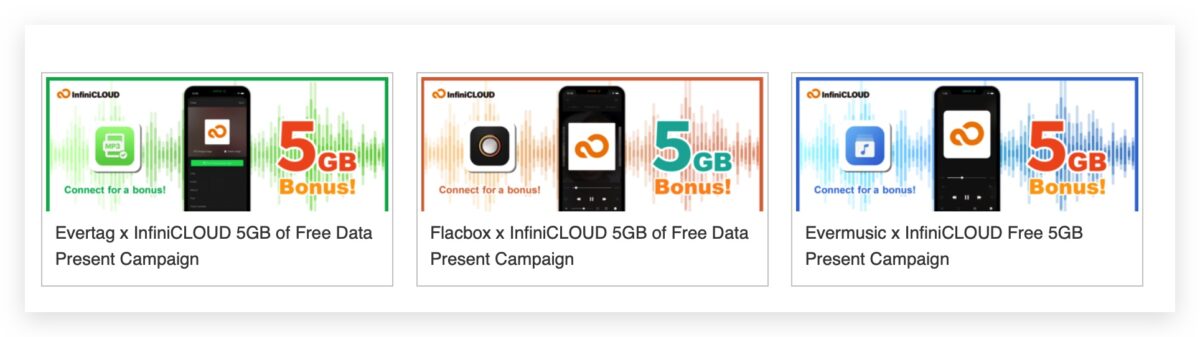
InfiniCloud 提供多少免費空間可以使用?
InfiniCloud 的免費空間有使用期限嗎?
InfiniCloud 有哪些檔案管理的介面?
InfiniCloud 支援的 WebDAV 服務是什麼?
除此之外,還可以當成 App 之間的同步工具。
延伸閱讀》
- Google Drive 加入了實用的複製、貼上與剪下小功能
- Google One 增加 5TB 容量選項,加入 Google One 會員才可升級
- Google 雲端硬碟容量不足?教你三招釋出硬碟空間
- iCloud 更安全了,蘋果擴大端對端加密保護,被入侵也不用擔心
- iCloud 用戶發現資料庫內有他人照片引發資安疑慮?照片管理你可以有更安全的選擇
如果想知道更多關於 Apple 的消息、教學、小技巧或是科技新知,一定要點擊以下任一 LOGO,追蹤我們的 Facebook 粉絲團、訂閱 IG、YouTube 以及 Telegram。





